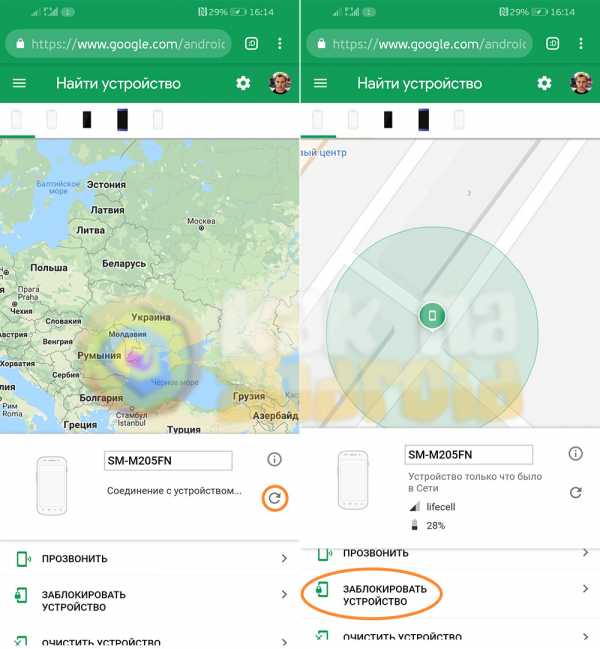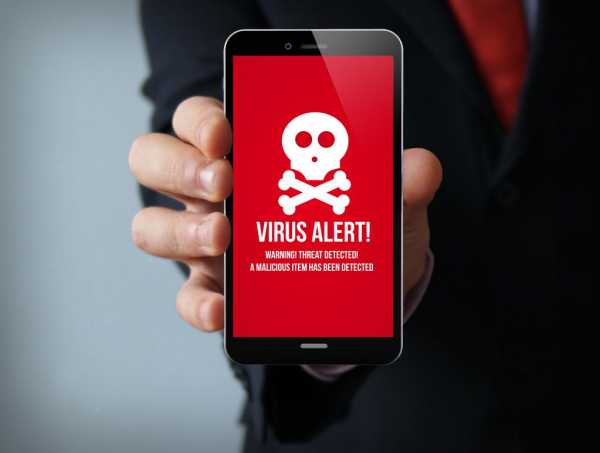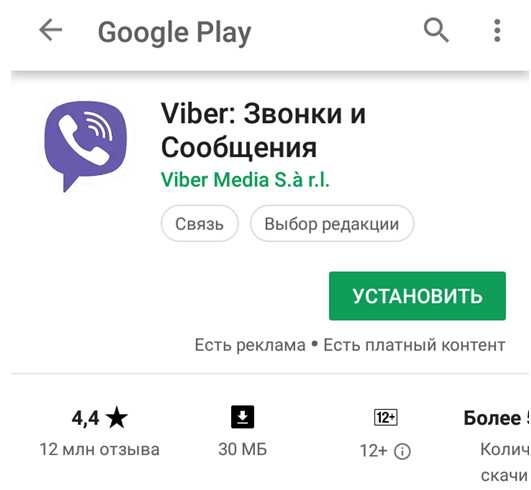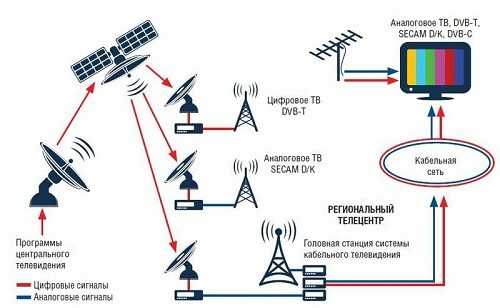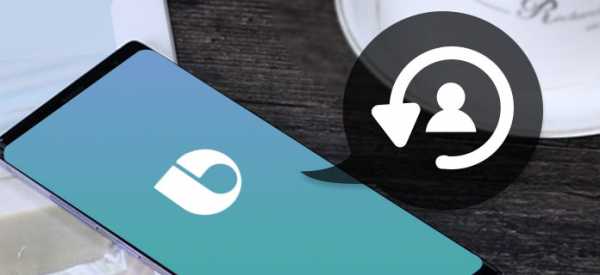Как подключить сегу к плазме самсунг
Как подключить Sega к современному телевизору?
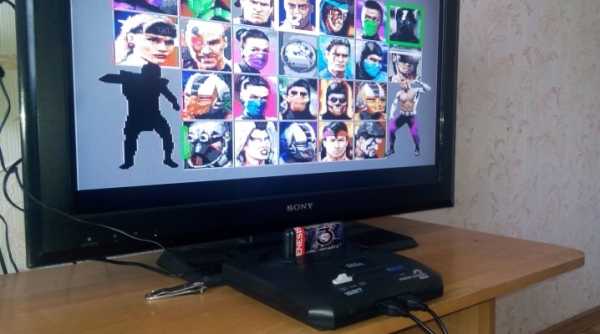
Способы подключения Sega к новому телевизору интересуют многих любителей 16-битных игр, не желающих расставаться с любимыми героями прошлых десятилетий. Истинные геймеры и сегодня готовы сражаться с драконами и бить врагов в космосе на приставке, которую купили в юности, вот только плоские LED-экраны мало похожи на классические кинескопные модели.
О том, как подключить Sega к новому телевизору, настроить ее для работы - стоит поговорить подробнее.
Особенности синхронизации с современными телевизорами
Подключить Sega к новому Smart TV или даже недорогой LED модели без дополнительных ухищрений не получится. Поддержка таких устройств здесь просто не предусмотрена, поскольку они работают через аналоговое подключение, тогда как в телевизионной технике используется цифровой сигнал. Конечно, можно включить приставку при помощи старого кинескопного ТВ, но есть куда более интересные пути решения проблемы.
Среди основных особенностей соединения современного цифрового телеприемника с Sega можно выделить следующие важные моменты:
- Низкое разрешение картинки. После подключения может наступить полное разочарование. Нужно учесть, что картинка 320×224 будет транслироваться в своем естественном качестве, на ТВ с UHD, Full HD это будет особенно заметно. Картинка будет очень пикселеобразной и нечеткой, на кинескопных устройствах эта особенность будет не столь заметной. Скорректировать проблему можно, если установить минимальное разрешение экрана в настройках телевизора.
- Световой пистолет не будет работать. Игры со стрельбой, так любимые поклонниками восьмибитных приставок, придется отложить в сторону. Связано это с тем, что экран LCD не дает резкой смены темных и светлых пятен, соответственно, чувствительности фотоэлемента в пистолете оказывается недостаточно. Кроме того, у картинки в цифровых ТВ есть определенная задержка сигнала, отсутствующая в кинескопных моделях.
- При подключении по компонентному входу изображение черно-белое. Проблема решается при помощи переключения техники на аналоговый сигнал. Делается это с пульта, в несколько касаний. После этого картинка будет цветной, а не черно-белой.
- В телевизорах Samsung не работает AV подключение через белый и желтый выходы. Подключение здесь выполняется через желто-зеленые разъемы, с дополнительной установкой переходника на SCART.
- В телевизорах LG есть проблемы с подключением по AV. Зато здесь есть возможность применения усилителя видеосигнала.
Для получения оптимального результата нужно установить в HDMI-разъем конвертер A/V.
Это основные особенности, которые стоит учесть при синхронизации сигнала с 16-битной консоли Sega на ТВ, принимающий цифровой сигнал, или плазменную панель.
Подключение через порт AV
Даже телевизор, рассчитанный на прием цифрового сигнала, имеет в своей комплектации аналоговые разъемы. В дополнение к приставке, в свою очередь, входит AV провод со штекерами типа «тюльпан» для передачи звукового сигнала и трансляции картинки с приставки. В корпусе ТВ может присутствовать AV-вход — он располагается сбоку или на задней части корпуса, обозначается INPUT. Выглядит такой блок как расположенные подряд цветные разъемы, среди которых есть белый и желтый. Именно по этому признаку в дальнейшем подключаются и штекеры — перепутать их достаточно сложно.
Порядок действий при подключении по AV-кабелю выглядит так:
- Блок питания приставки Sega вставляется в сеть, провод от него со штекером нужно подключить к разъему на приставке. Он находится на корпусе сзади. Перед подсоединением к сети стоит убедиться, что кнопка питания не нажата, находится в выключенном положении.
- Подсоедините AV-кабель к разъемам, сначала на приставке, потом на телевизоре. Для трансляции звука в моно режиме нужен только белый штекер, желтый отвечает за передачу картинки по видео каналу.
- Включите игровую консоль и телевизор, нужно дождаться загрузки устройств и убедиться, что игровой картридж вставлен правильно.
- На пульте стоит включить режим приема сигнала по AV/AV1. Современные телевизоры позволяют сделать это в 1 касание.
- В левый выход приставки можно подключить джойстик с кнопкой Start. Он основной, используется для осуществления выбора по пунктам меню.
- Запустите игру, стоит убедиться, что звук и картинка передаются правильно. При отсутствии изображения можно попробовать выполнить поиск по каналам для обнаружения того, что принимает сигнал с приставки Sega.
Если обычное гнездо AV не обнаруживается, можно использовать компонентный вход при его наличии.
Такой модуль насчитывает от 5 и более расположенных последовательно разъемов. Здесь нужно найти гнездо с пометкой Y, куда вставляется штекер желтого цвета для передачи видео сигнала, и L для передачи звука с приставки. На корпусе Sega кабель подключается в аналогичные разъемы. Белый в аудио, желтый в видео вход.
SCART — контактная группа, в которой уже есть все компоненты для приема аудио или видео сигнала. К ней тоже можно подсоединить приставку Sega, но понадобится переходник. Его вставляют непосредственно в SCART разъем и используют как разветвитель для подключения внешнего аналогового устройства. Искать нужное гнездо следует на задней стенке телевизионной панели.
Определить, по какой схеме удастся выполнить подключение по AV-кабелю, можно только путем проб и ошибок. Производители разных марок современной телевизионной техники не стремятся облегчать жизнь пользователям. Используемые ими алгоритмы переключения между видеовходами могут заметно различаться, определить подходящий вариант сразу вряд ли получится.
Как подсоединить через антенный кабель
Даже если AV-кабель отсутствует, можно найти иные пути для подключения. Достаточно действовать по следующей схеме:
- Найти на корпусе Sega выходы для аудио и видео.
- Вставить в него прилагающийся модулятор, от которого отходит коаксиальный кабель.
- Антенный провод от Sega протянуть к телевизору, вставить в соответствующее гнездо.
- Включить приставку, вставить в нее картридж.
На телевизоре нужно перейти в режим автопоиска программ. В ручном режиме можно найти нужные частоты между эфирными каналами ТНТ и СТС. При обнаружении той, на которой транслируется сигнал с Sega, можно начинать игру.
Этот метод выглядит более простым. Он похож на тот, что применялся при работе с аналоговыми телевизорами кинескопного типа.
Меры предосторожности
При использовании приставки SEGA для игры с трансляцией картинки на современный цифровой телевизор стоит соблюдать определенные меры предосторожности:
- Исключить переключение шнуров или замену картриджа без отключения питания от сети. Перед любыми манипуляциями с ней игровая консоль должна быть обесточена.
- По завершению процесса игры не оставлять картридж в гнезде. Беспечность в этом вопросе может привести к выходу из строя элементов конструкции техники.
- Бережно относиться к кабелям и проводам. Это самое слабое место игровых приставок Sega. Найти аутентичный джойстик или блок питания, особенно для старых приставок 30-летней давности, бывает очень сложно.
- Исключить негативное термическое и механическое воздействие. Приставку следует устанавливать так, чтобы она не находилась рядом с батареей отопления или под прямыми лучами солнца, беречь от воды.
Если игровая 16-битная консоль давно не использовалась, пылясь на полке, во избежание короткого замыкания, ее рекомендуется тщательно очистить от пыли внутри корпуса. При повреждении проводов и кабелей аксессуаров их нужно заменить. Оптимально, если для запуска игр будет использоваться не раритетное оборудование начала 90-х годов XX века, а его более современные версии.
Более подробно один из вышеуказанных способов подключения Sega к современному телевизору рассмотрен в следующем видео.
Как подключить 8-битные и 16-битные консоли к телевизору высокой четкости
Скучаете по любимым играм из детства? Проблемы с игровыми эмуляторами на вашем ПК (или ретро-игровой системой на базе Raspberry Pi)? Не могу заставить контроллер работать? Не волнуйтесь - есть альтернатива.
Зачем позволять вашей старой консоли томиться в забытом ящике на чердаке или в подвале, когда вы можете просто найти ее, вытереть пыль и загрузить свои любимые игры? Больше не нужно бороться с файлами ROM, ваши игровые контроллеры будут работать отлично… это беспроигрышный вариант.
«Но подождите, - скажете вы. «А как насчет моего нового телевизора? Я даже не могу играть в новейшие консольные игры на своем 4K-телевизоре. Я не могу подключить свою 8-битную или 16-битную консоль (или домашний компьютер) к современному HDTV, не так ли? "
Ну, вообще-то, можно…
Что общего у старых игровых консолей и компьютеров?
У вас может быть старая система Nintendo Entertainment System или консоль Atari.Какими бы разными ни были эти консоли, каждая из них имеет одинаковое качество - то, как вы подключаете их к телевизору.
Доступны два варианта:
- RF - антенная связь старого образца.Хотя это работоспособный вариант, они имеют тенденцию к ухудшению со временем, и поэтому в большинстве случаев не могут обеспечить надежное (или пригодное для использования!) Изображение.
- Composite - красный, белый и желтый кабель, который все еще используется. Красный и белый - аудиоканалы, желтый - видео. Эти кабели оснащены разъемами RCA и также известны как кабели AV.
В то время как некоторые из этих систем будут иметь только один или другой, у некоторых есть два, и есть также возможность изготовления адаптеров, конвертеров и даже нестандартных кабелей (с небольшой пайкой) для просмотра вывода с вашей консоли на вашем плоском ЖК-экране или плазменном телевизоре.
Давайте посмотрим, как подключить популярные ретро-консоли к вашему современному телевизору.
Подключение игровой консоли Nintendo к новому телевизору
Хотя эмуляция проста практически на любом устройстве (есть очень хороший эмулятор Nintendo для Windows), для таких устройств, как Nintendo Entertainment System или Super Nintendo (также известных как Super NES / SNES / Super Famicom), вы можете положиться на кабель RCA. играть в оригинальные игры на HDTV.
Оригинал NES поставляется с радиочастотным переключателем, и если у вашего телевизора есть радиочастотный порт (вероятно, он есть для подключения к антеннам старого образца), вы можете использовать его, который подключается к порту рядом с розеткой питания. .Блок радиочастотного переключателя разработан таким образом, что вы можете подключить его к телевизору между приставкой кабельного телевидения и телевизором, при этом оба устройства используют один и тот же канал на вашем телевизоре.
Но для лучшего изображения вы можете предпочесть кабель AV, который поставляется с более поздними консолями NES.Подключите его к выходу AV на NES и к тем же входам на HDTV, убедившись, что красный порт подключен к красному порту, а желтый - к желтому. Это видео иллюстрирует эту мысль.
Для Super Nintendo (также совместимой с N64 и GameCube) универсальный кабель S-Video - лучший вариант.Эффект шахматной доски на композитных / RCA-разъемах делает S-Video более популярным вариантом.
ПользователиSuper Nintendo с хорошими навыками DIY могут предпочесть использовать компонентный видеовыход.Это соединение красный / зеленый / синий (RGB), также известное как YUV / YPbPr; большинство HDTV имеют это кабельное соединение (часто с использованием тех же портов RCA, что и композитный). Это видео показывает, как это сделать.
(Для Nintendo Wii см. Наше специальное руководство по подключению к любому телевизору.)
Играйте в игры Sega на своем телевизоре высокой четкости
Если вы хотите подключить свою старую консоль Sega к современному телевизору, вам необходимо убедиться, что у вас правильный кабель, поскольку каждая консоль Sega имеет отдельный порт видеовыхода, который затем преобразуется в кабель AV.
Лучшее решение здесь - пойти в Amazon и найти подходящий кабель для своей системы. Например, если у вас есть Sega Genesis (он же Sega Mega Drive, который, в отличие от Dreamcast, больше не получает новых выпусков), вам нужно найти для этого подходящий кабель (учитывая, что разные версии Sega Genesis имеют разные видеоразъемы).
После того, как у вас есть правильный кабель, это простой случай подключения к композитным / AV разъемам на вашем HDTV.
Подключите Atari 2600
Популярный Atari 2600, который, возможно, положил начало революции в сфере домашних игр, можно даже подключить к HDTV.Основной способ сделать это - использовать упакованный кабель RCA (одиночный композитный видео- и монофонический аудиосигнал) и подключить коаксиальный адаптер «мама-папа», а затем вкрутить его в разъем RF на задней панели ЖК-телевизора или плазменного телевизора высокой четкости.
Если этот разъем недоступен, вы также можете подключить его к любому устройству со сквозной РЧ-схемой, например к видеомагнитофону или DVD-рекордеру.Отсюда сигнал будет отправлен по обычному маршруту устройства на ваш HDTV, и после небольшого переключения каналов вы обнаружите, что ваша игра Atari 2600 готова к игре.
Другая консоль или старый домашний компьютер?
В целом, способ подключения вашей старой игровой консоли или домашнего компьютера (например, Commodore 64 или Atari ST) к HDTV остается прежним.Убедитесь, что у вас есть возможность использовать соединение S-Video или AV, а не RF, и купите подходящий разъем.
Обратите внимание, однако, что вам также может понадобиться преобразователь, поскольку некоторые старые устройства не используют стандартные сигналы (например, Commodore 64).Покупая специальный качественный AV-кабель для устройства, которое вы надеетесь подключить к телевизору 4K или HDTV, вы снижаете вероятность возникновения проблем и проблем.
Кроме того, если вы используете AV, но уже подключили другое устройство, подумайте о переходнике композит-SCART и подключите его к разъему SCART на телевизоре.Все, что вам нужно сделать, это выбрать соответствующий выход на телевизоре и начать воспроизведение. Не позволяйте телевизору начать автонастройку или переключение каналов на вас, потому что ему не нравится или он не может автоматически принимать сигнал. Возможно, вам придется потратить некоторое время на переключение между каналами и настройку каналов - оставайтесь настойчивыми!
Последний шанс
Если ни один из этих вариантов не работает для вашей старой консоли и HDTV, то остается последний шанс: купить старый телевизор.Естественно, мы бы не рекомендовали это, если у вас нет места или средств, но вы сможете найти телевизор с ЭЛТ менее чем за 50 долларов (возможно, даже меньше, чем за 10 долларов) в благотворительном магазине или на eBay.
Хотите помочь вернуть старую консоль в действие? Ознакомьтесь с нашим руководством о том, как безопасно загрузить старую игровую консоль в стиле ретро.
Надеемся, вам понравятся товары, которые мы рекомендуем! MakeUseOf имеет партнерские отношения, поэтому мы получаем часть дохода от вашей покупки. Это не повлияет на цену, которую вы платите, и поможет нам предложить лучшие рекомендации по продуктам.
Устали от запутанных и громоздких приложений? Эти простые инструменты управления задачами помогут вам продуктивно работать и добиваться результатов.
 Об авторе
Об авторе Заместитель редактора по безопасности, Linux, DIY, программированию и техническим вопросам. Он также выпускает The Really Useful Podcast и имеет большой опыт в поддержке настольных компьютеров и программного обеспечения.Автор статьи в журнале Linux Format, Кристиан - мастер Raspberry Pi, любитель Lego и фанат ретро-игр.
Подробнее о Кристиане КоулиПодпишитесь на нашу рассылку новостей
Подпишитесь на нашу рассылку, чтобы получать технические советы, обзоры, бесплатные электронные книги и эксклюзивные предложения!
Еще один шаг…!
Подтвердите свой адрес электронной почты в только что отправленном вам электронном письме.
.Как подключить любой телефон или планшет к телевизору с помощью USB
Подключить телефон к телевизору не так просто, как вы думаете. Хотите ли вы наслаждаться Netflix, делиться фотографиями или использовать его для работы дома, подключить кабель между телефоном и телевизором может быть непросто.
Но это не невозможно - все дело в правильном выборе кабеля.
Вот что вам нужно знать о том, как подключить телефон или планшет Android или iOS к телевизору с помощью кабеля USB.
Зачем использовать USB для подключения телефонов, планшетов и телевизоров?
Учитывая простоту и распространенность трансляции для беспроводного отображения экрана телефона, вам может быть любопытно, почему вы должны использовать соединение USB с телевизором для своего телефона.
Если вы подключаете телефон к телевизору через проводное соединение, вы получаете сигнал с малой задержкой. Например, если вы планируете зеркалировать свой телефон на телевизоре для игр, вам понадобится USB-соединение, а не беспроводная конфигурация.Это значительно уменьшает задержку.
Plus: в ситуациях, когда у вас нет Wi-Fi или слабый беспроводной сигнал, вам потребуется проводное соединение.
Чтобы подключить телефон или планшет к телевизору, вы можете использовать один из следующих способов:
Начните с подключения адаптера SlimPort к телефону.Затем подключите адаптер SlimPort к дисплею с помощью подходящего кабеля. После этого вы сможете просматривать экран своего телефона на телевизоре. Как и MHL, это plug-and-play.
Можно ли подключить iPhone или iPad к телевизору через USB?
Поскольку iPhone и iPad не имеют USB, вы не можете использовать его в качестве метода подключения.Но вы можете подключить их к телевизору с помощью кабеля.
Если у вас iPhone 5 или новее, он будет иметь разъем Lightning. Чтобы подключить iPhone к телевизору, вам понадобится цифровой AV-адаптер Lightning для выходов HDMI или адаптер Lightning / VGA, если у вас VGA-дисплей.Купите кабель, подходящий к вашему телевизору.
Старые устройства iOS со старым 30-контактным портом вместо этого используют 30-контактный адаптер VGA.
Вы можете подключить iPad к телевизору таким же способом.Опять же, для этого вам, скорее всего, понадобится кабель Lightning. Только в iPad 3 и более ранних версиях используется 30-контактный кабель. Все остальные iPad, включая все iPad Mini и iPad Pro, используют кабель Lightning.
Подключив адаптер, просто подключите видеовыход к дисплею.Затем экран вашего телефона отобразится на экране телевизора. Официальные адаптеры Apple Lightning содержат дополнительный порт Lightning для зарядки при просмотре контента на втором экране.
USB к телевизору: подключение в качестве запоминающего устройства
Хотя наиболее распространенным вариантом подключения телефона к телевизору через USB является дублирование экрана, есть еще один вариант.Вместо зеркального отображения экрана вы также можете просто просматривать файлы, например изображения, на телевизоре.
Однако для этого потребуется совместимый монитор, телевизор или проектор. Большинство современных дисплеев должны принимать USB-накопители.
Из различных вариантов подключения USB к телевизору это самый простой.Поскольку для этого требуется только телефон, USB-кабель и телевизор с USB-входом, его легко настроить. Какой именно кабель вам нужен, зависит от вашего телефона.
На iPhone или iPad используйте кабель Lightning (или 30-контактный для старых устройств).В качестве альтернативы пользователям Android понадобится кабель micro-USB или USB-C. Кабель USB, входящий в комплект поставки телефона или планшета, должен работать нормально.
USB к телевизору: подключение для просмотра фотографий
Современные устройства Android не поддерживают USB Mass Storage, поэтому ваш телевизор не будет рассматривать ваше устройство как настоящий внешний диск.
Предполагается, что ваш телевизор или монитор оснащен входом USB, способным отображать файлы с подключенного запоминающего устройства.
Просто подключите кабель к телефону, а затем к телевизору.Подключив к дисплею стандартный конец кабеля USB, измените вход на телевизоре на USB.
На Android, вероятно, вам потребуется изменить настройки USB на Перенести файлы или Перенести фотографии (PTP) .Для этого при подключении перетащите уведомления из верхней части экрана. В меню коснитесь USB заряжает это устройство уведомление, чтобы изменить его.
Обратите внимание, что это работает не со всеми телевизорами.В некоторых случаях порты USB предназначены исключительно для обновления прошивки.
Используйте Samsung DeX для подключения телефона Samsung к телевизору
Среди самых популярных устройств Android вы найдете флагманские телефоны Samsung.Они обеспечивают возможность подключения к телевизорам и мониторам. Для точного дублирования экрана вам понадобится кабель USB-C - HDMI.
Чтобы подключить Samsung Galaxy S8 / S8 + / Note 8 и новее к телевизору, просто подключите адаптер USB-C к HDMI.Вставьте вилку USB-C в порт для зарядки USB-C на устройстве Samsung Galaxy. Затем подключите кабель HDMI к телевизору.
Однако устройства Samsung Galaxy S8, S9 и Note 8/9 также включают DeX.Преодолевая разрыв между мобильным и настольным компьютерами, DeX предлагает возможности настольного компьютера, запускаемые с вашего телефона. Однако вы можете запускать все те же приложения для Android, получать доступ к галерее вашего телефона и в основном получать все на большом экране
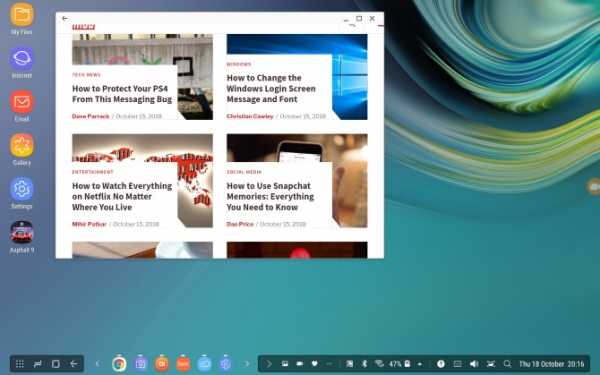
Поскольку это запатентованная технология, способ подключения телефона Samsung с поддержкой DeX к телевизору отличается от стандартных подключений.
Для всей линейки Galaxy S8 и Note 8, а также S9 и S9 + вам понадобится док-станция для использования DeX.
Однако Note 9 не требует док-станции.Вместо этого Note 9 переходит в режим DeX с помощью кабеля USB-C - HDMI. Это гораздо полезнее, чем отдельная док-станция.
При использовании док-станции вам также понадобится кабель питания для питания док-станции и зарядки устройства.Чтобы узнать больше, ознакомьтесь с нашим руководством по использованию DeX для превращения вашего телефона или планшета в компьютер.
Подключение телефонов, планшетов и телевизоров через USB: успех!
Хотя подключение USB к телевизору зависит от устройства, типа подключения и входов дисплея, к счастью, его легко настроить.Однако не забывайте, что беспроводное вещание обычно более удобно.
Независимо от того, используете ли вы устройство Android, iPhone или Samsung с DeX, есть способ подключить телефон или планшет к телевизору для просмотра на большом экране.
Чтобы узнать больше, ознакомьтесь с нашим основным списком способов трансляции экрана.
Надеемся, вам понравятся товары, которые мы рекомендуем! MakeUseOf имеет партнерские отношения, поэтому мы получаем часть дохода от вашей покупки.Это не повлияет на цену, которую вы платите, и поможет нам предложить лучшие рекомендации по продуктам.
У некогда любимого CCleaner было несколько проблем в прошлые годы, но каково это в 2020 году? Мы вернемся к CCleaner, чтобы узнать.
 Об авторе
Об авторе Заместитель редактора по безопасности, Linux, DIY, программированию и техническим вопросам. Он также выпускает The Really Useful Podcast и имеет большой опыт в поддержке настольных компьютеров и программного обеспечения.Автор статьи в журнале Linux Format, Кристиан - мастер Raspberry Pi, любитель Lego и фанат ретро-игр.
Подробнее о Кристиане КоулиПодпишитесь на нашу рассылку новостей
Подпишитесь на нашу рассылку, чтобы получать технические советы, обзоры, бесплатные электронные книги и эксклюзивные предложения!
Еще один шаг…!
Подтвердите свой адрес электронной почты в только что отправленном вам электронном письме.
.Краткое руководство по подключению устройств к QLED TV | блог | Samsung + код страны
При установке нового телевизора подключение всех периферийных устройств и устройств может стать настоящей проблемой.
Сначала вам нужно покопаться за телевизором, чтобы найти порты, а затем у вас есть связка кабелей, извивающихся сзади ... Ура! Поговорим о пылевом магните. И это даже не самое страшное! Когда вы закончите все подключать, вы должны помнить, к какому порту вы подключили каждое устройство… это кошмар! Что ж, с QLED TV для этих проблем предлагаются простые решения, а это означает, что настроить телевизор очень просто.* Прочтите, чтобы узнать, как подключить различные устройства к телевизорам Samsung QLED 2017 года…
Проще, чем отправлять текст: подключение мобильных устройств к QLED TV
Подключение телефона к телевизору - хороший способ показать контент на большом экране, чтобы его увидело больше людей! Если вы обнаружили в Интернете забавное видео, которое должна увидеть вся комната, или если вы только что вернулись из поездки и хотите похвастаться своими фотографиями, отправив его на телевизор, вашей аудитории будет проще его увидеть! Кроме того, вы можете произвести на них впечатление, продемонстрировав свои технические навыки, верно? За исключением того, что это действительно не требует особых навыков.Это невероятно просто. Как? Что ж, с QLED TV все, что вам нужно, это приложение Smart View для подключения вашего устройства. † Затем вы можете одним касанием отправлять видео, фотографии и потоковое содержимое на телевизор. Нет, серьезно, вот и все. Но мы сохраним твой секрет.
Не знаете, как подключить ноутбук к телевизору?
Для проведения презентации в офисе часто требуются две вещи: уверенность и подключение к телевизору.Точно так же, если вы хотите увидеть что-то со своего портативного компьютера дома на большом экране, вам также потребуется подключение к телевизору. ‡ К счастью для вас, с QLED TV есть два варианта подключения компьютера к телевизору! Вы можете загрузить приложение Smart View на свой компьютер и подключиться так же, как с мобильным устройством. Ого, так просто. Или вы можете использовать кабель HDMI для подключения, что также очень просто, потому что вы просто подключаете его к One Connect Box.
Подожди.Что такое One Connect Box?
А, вы еще не встречались? Позвольте познакомить вас с вашим новым лучшим другом по связи. Подберите невидимое соединение и следуйте по нему до конца. Горшка с золотом нет, но у QLED TV есть One Connect Box, небольшая коробка портов, которая находится в конце невидимого соединения. § Это то, что позволяет убирать устройства из поля зрения. Давайте посмотрим, что еще можно подключить к One Connect Box.
Просто подключи и работай для видео консолей
Когда вы приобрели новейшую игровую консоль или новый медиаплеер, вы сразу же приступите к веселью. Что ж, QLED TV скоро изменит вашу жизнь. Вот как подключить DVD-плеер к телевизору (или Blu-ray!)… Подключите его кабель HDMI к One Connect Box. Это оно. Или, если вам интересно, как подключить игровые устройства к телевизору, это то же самое. Подключите One Connect Box и приготовьтесь к победе.Это так просто!
Подключите аудиосистему к новому телевизору
Хотите получить эффект объемного звука? Хорошие новости для вас: подключить динамики не проблема, потому что вы можете подключить к One Connect Box либо цифровой аудиокабель, либо кабель HDMI!
Стрела. Вы подключены. Что теперь?
QLED TV не только упрощает подключение с помощью Invisible Connection и One Connect Box, он также оснащен автоматическим определением, что означает, что все, что вы подключаете, будет автоматически отображаться на экране телевизора.Больше не нужно гадать или перебирать каждый порт HDMI, чтобы найти то, что вы ищете. Просто выберите его в меню, потому что QLED TV сообщает вам, что где. Не говоря уже о том, что Invisible Connection позволяет использовать только один интеллектуальный пульт Samsung для управления каждым устройством - поэтому мы называем его One Remote Control. ‖ Больше никаких нажатий на кнопки и никакой реакции, потому что это не тот пульт. QLED TV позволяет легко настроить телевизор и сразу перейти к развлечениям.А теперь давайте подключимся!
Темы: QLED TV, 2017 samsung tv, Как подключить телефон к телевизору, как подключить Xbox к телевизору, как подключить ноутбук к телевизору, как подключить DVD-плеер к телевизору, смарт-пульт Samsung, Samsung TV one connect box
.Решено: Неизвестное устройство Bluetooth, подключенное к телевизору - Страница 2 - Samsung Community
Возможно, Samsung сможет нанять программистов с опытом работы более 6 месяцев.
+) У меня SOFTWARE_UPDATE = Never ... Но это ВНУТРИ прошивки.
И так время от времени он ОБЯЗАТЕЛЬНО обновляется :-(
+) Я просто хочу использовать телевизор в качестве экрана ПК .. но время от времени мне сообщают, что кто-то использует «ЭКРАННОЕ ЗЕРКАЛО» служба.
Какой идиот подумал, что вы хотели бы, чтобы к вашему устройству могли подключиться неизвестные люди?
Даже 12-летний может подумать, что это глупо.
+) Я обновлял свою банковскую информацию ... и на полпути - кто-то пытался сделать зеркальное отображение экрана ... и, конечно, Samsung по умолчанию ДА - подключиться к инопланетному устройству. Я пытался найти пульт.
+) Есть ли какая-то часть телевизора, которую мы можем разбить / высверлить, чтобы люди не могли подключиться к Samsung-Dumb-Hub.
Пожалуйста, ради бога - заплатите кому-нибудь вроде Apple, чтобы он научил основам разработки программного обеспечения.
Антоний.
.